Како променити име и корисничку мапу у оперативном систему Виндовс 8.1
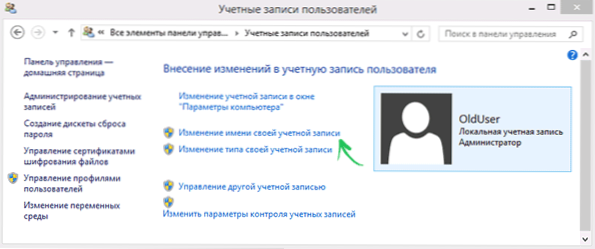
- 4821
- 889
- Levi Block
Обично промените корисничко име у Виндовс 8.1 је потребно када се изненада испада да је име на ћирилици и истој корисничкој мапи довести до чињенице да се неки програми и игре не покрећу или не раде као што им треба (али постоје и друге ситуације). Очекује се да ће примјена име корисника такође променити име корисничке мапе, али то није тако - то ће захтијевати и друге акције. Центиметар. Такође: Како преименовати корисничку мапу Виндовс 10.
Ова упутства за кораке приказаће се како променити име локалног рачуна, као и ваше име на Мицрософтовом налогу у оперативном систему Виндовс 8.1, а онда ћу детаљно разговарати о томе како преименовати корисничку мапу ако постоји таква потреба.
НАПОМЕНА: Најбржи и најлакши начин да оба акције доносите у једном кораку (јер, на пример, промена имена корисничке мапе мануелно изгледа тешко за почетник) - Креирајте новог корисника (именовати администратора и обришите старе, Ако није потребно). За ово, у Виндовс 8.1 На панелу са десне стране изаберите "Параметри" - "Промена пуних републичких параметара" - "Рачуни" - "Остали рачуни" и додајте нови са потребним именом (име мапе новог корисника) ће се подударати са датом).
Промјена назива локалног рачуна
Промените име корисника ако користите локални налог у Виндовс 8.1, лакше и то можете учинити на више начина, у почетку најочитије.
Пре свега, идите на контролну таблу и отворите ставку "Кориснички налози".
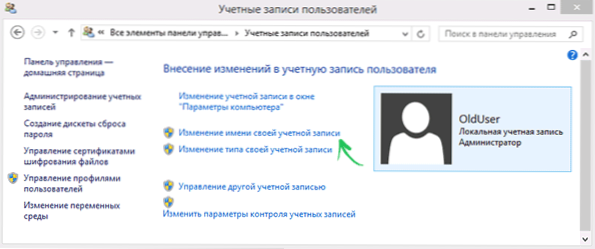
Затим само одаберите ставку "Промена имена вашег налога", унесите ново име и кликните на "Преименуј". Спреман. Такође, бити администратор рачунара, можете да промените имена осталих рачуна (ставку "Управљање другим рачуном" на "Кориснички рачуни")).
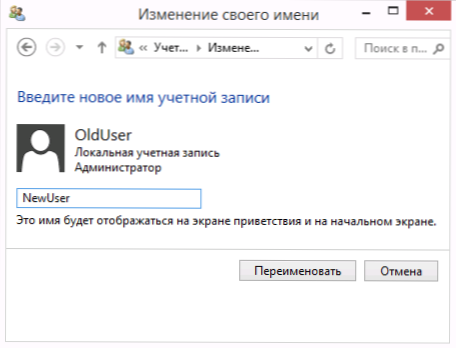
Промена имена локалног корисника је такође могућа на командној линији:
- Покрените командну линију у име администратора.
- Унесите наредбу ВМИЦ Усорацоунт где име = "старо име" преименовање "Ново име"
- Кликните на Ентер и погледајте резултат команде.
Ако отприлике видите оно што је на екрану у снимку, тада је тим успешан и корисничко име се променило.

Последњи начин промене имена у Виндовс 8.1 је погодан само за професионалне и корпоративне верзије: Можете да отворите "локалне кориснике и групе" (Вин + Р и представите Лусрмгр.МСЦ), двапут је кликне на име корисника и променило је у прозору који се отвара.
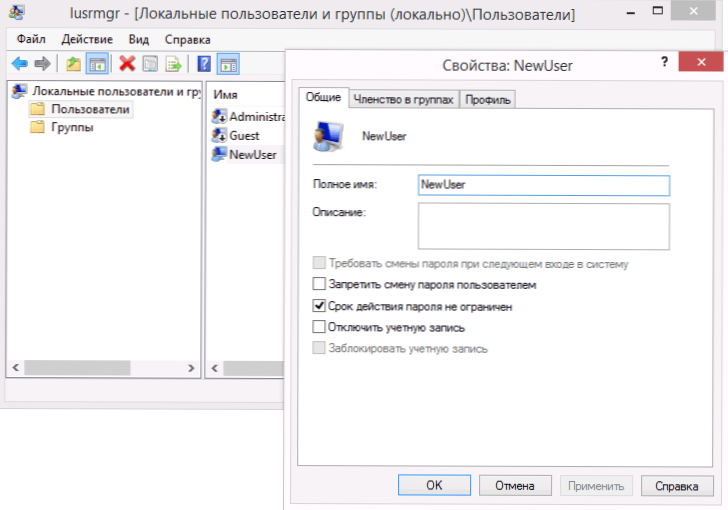
Проблем описаних метода промене корисничког имена је да само приказано име које видите на екранима поздрава на улазу у Виндовс промене, тако да ако наставите неке друге циљеве, ова метода није погодна.
Промените име у Мицрософт
Ако вам је требало да промените име на мрежном Мицрософт налогу у оперативном систему Виндовс 8.1, онда се то може учинити на следећи начин:
- Отворите шармске плоче са десне стране - Параметри - Промена рачунарских параметара - Рачуни.
- Под именом вашег налога кликните на "Додатни рачуноводствени параметри на Интернету".
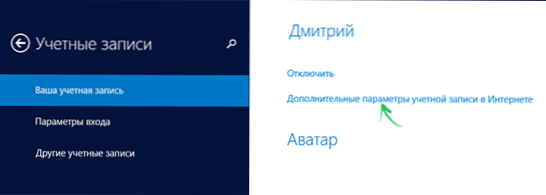
- Након тога ће се отворити претраживач са постављањем параметара вашег налога (ако је потребно, прођите кроз аутентификацију), где, између осталог, можете да промените своје приказано име.

То је спремно, сада је ваше име другачије.
Како променити име корисничке мапе Виндовс 8.1
Као што сам већ написао, промјена имена корисничке мапе најлакше је стварањем новог налога са правим именом, за које ће се све потребне мапе аутоматски креирати.
Ако још увек требате преименовати фасциклу од постојећег корисника, то су кораци који ће вам помоћи да то ураде:
- Требаће вам други локални администраторски налог на рачунару. Ако нема никога, додајте га кроз "Промјену параметара рачунара" - "Рачуни". Изаберите Стварање локалног рачуна. Затим, након што се креира, идите на Цонтрол Панел - кориснички налози - управљање другим налогом. Изаберите креирани корисник, а затим кликните на "Промјена врсте налога" и инсталирајте "Администратор".
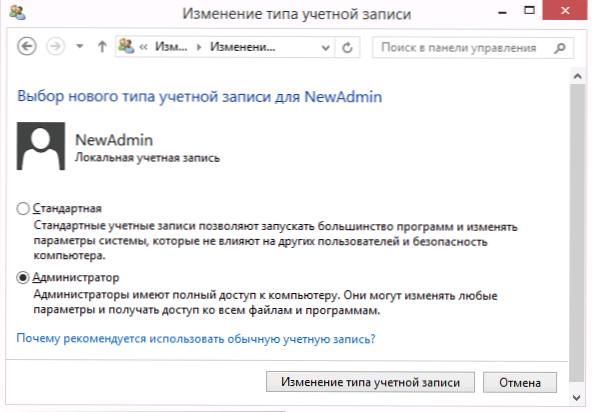
- Идите под рачуном Администратора, различите се од имена мапе која ће се мењати (ако је створена, као што је описано у П.1, затим под новоизређеним).
- Отворите мапу Ц: \ Корисници \ и преименовање мапе, чије име желите да промените (десним кликом мишем - преименовање. Ако преименовање није успело, учините исто у сигурном режиму).

- Покрените уређивач регистра (притисните Вин + Р тастере, унесите регедит, притисните Ентер).
- У уређивачу регистра Отворите одељак ХКЕИ_ЛОЦАЛ_МАЦХИНЕ \ СОФТВАРЕ \ Мицрософт \ Виндовс НТ \ Фунгерисс \ Профилисти и пронађите пододељку која одговара кориснику, назив мапе за коју мењамо.
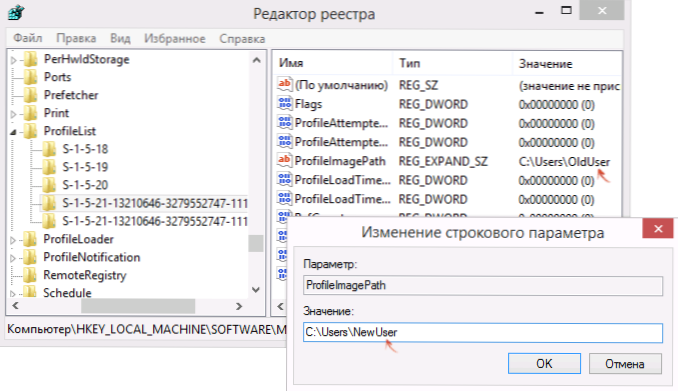
- Кликните на десну тастер миша у складу са параметром "ПрофилАгепатх", изаберите "Промени" и одредите нову име мапе, кликните на "ОК".
- Затворите уређивач регистра.
- Кликните Вин + Р, унесите Нетплвиз И кликните на Ентер. Изаберите корисника (који мењате) притисните "Својства" и промените његово име, ако је потребно и ако то нисте учинили на почетку овог упутства. Такође је пожељно да се примећује "Захтев за унос корисника и лозинке".

- Примените промене, оставите на рачун администратора у којем је то учињено и, без престанка на измењен рачун, поново покрените рачунар.
Када, након поновног покретања, уносите свој "стари рачун" Виндовс 8.1, мапа са новим именом и ново именово корисно ново име ће се већ укључити у њега, без икаквих нуспојава (мада се подешавања дизајна могу ресетовати). Ако вам више не требају администратор, посебно за ове промене, можете је избрисати путем контролне табле - Рачуни - Управљање другим рачуном - брисање рачуна (или почетак Нетплвиз-а).

